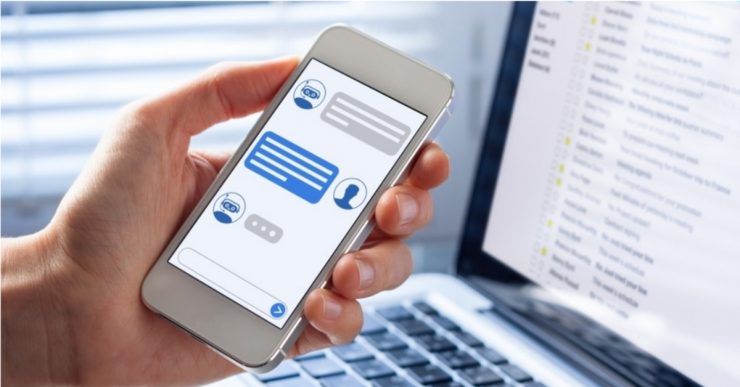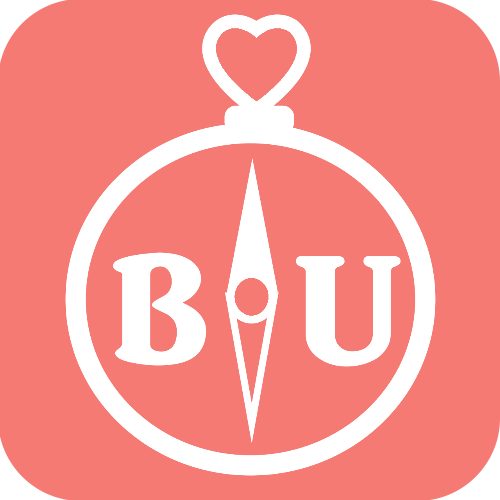出國旅行最擔心的就是語言不通了!小編自己常常去自助旅行,但是日文程度只有普通等級,常常透過翻譯軟體APP跟路人問路,想辦法在餐廳或拉麵店裡點餐,又再搭配之前介紹的離線地圖導航、交通方面的APP,讓旅行暢行無阻!
在日本、韓國甚至其他國家自助旅遊時,小編的手機內除了有英文字典外,還會有幾款必備的翻譯軟體,不管是出差或者旅遊,都不用擔心會迷路,可以順利到達目的地,真是非常方便呢!今天就要來向各位介紹以下兩款APP翻譯軟體及使用方式喔!
Google Translate 翻譯
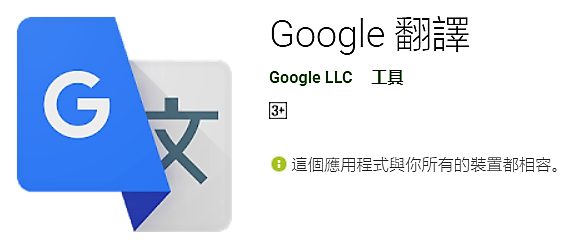
說到翻譯軟體APP,手機裡一定要安裝Google翻譯APP,而且Google翻譯是免費的,真是非常佛心!在離線翻譯這部分,Google翻譯APP提供了非常多國家的語言,所以第一次進入Google翻譯APP後,記得先把需要的語言在有網路的地方一次下載完畢,小編第一次去越南出差,就安裝了越南文,目的就是晚上能在餐廳裡點一杯生啤酒喝。
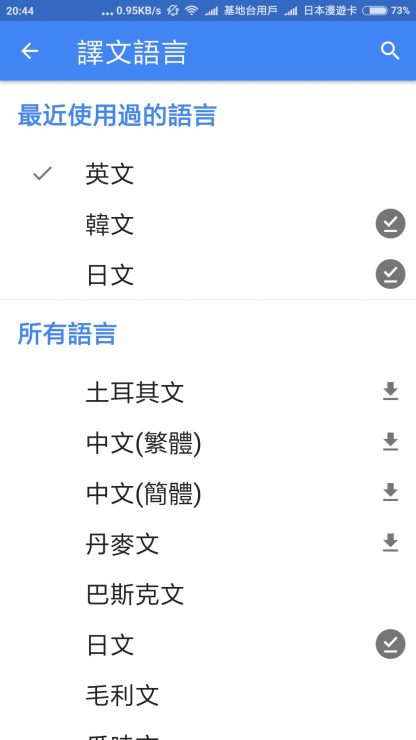
在主畫面上方可以選擇哪兩種語言要進行翻譯,Google翻譯APP會以左邊選擇的語言為輸入的語言,右邊選擇的語言為翻譯後的語言,例如左邊為中文,右邊為日文,就是輸入中文翻譯成日文。
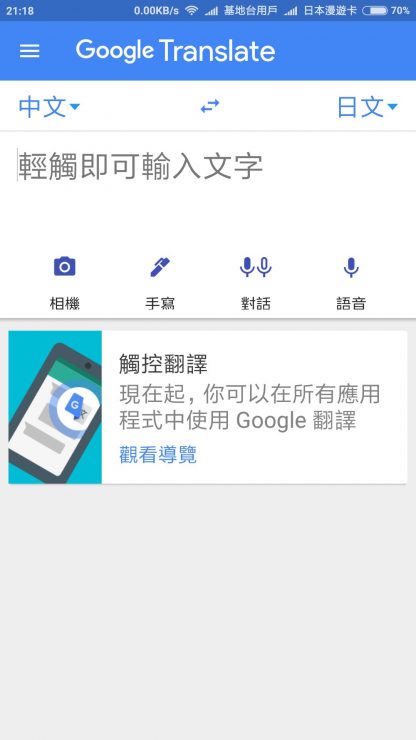
要進行翻譯有四個方式可以輸入文字,分別是相機、手寫、對話及語音,當然這幾個項目都不選擇時,直接觸控螢幕鍵盤輸入也可以,當選擇語音輸入時,可以對著手機說出需要翻譯的文字。
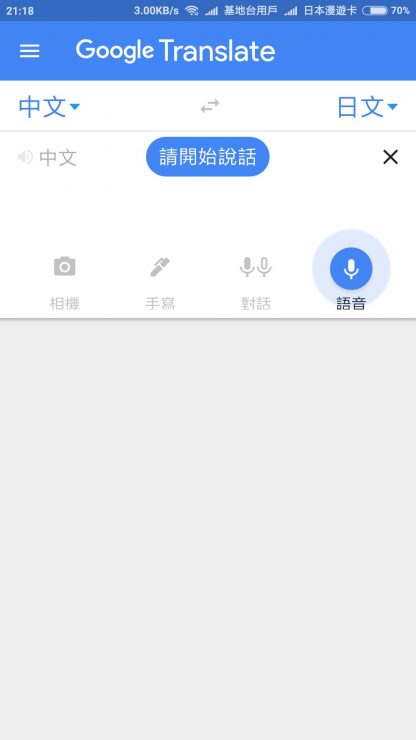
例如小編說了或輸入居酒屋這段文字,很快的在下方的視窗裡就會顯示出居酒屋的日文(剛好也是漢字居酒屋)。
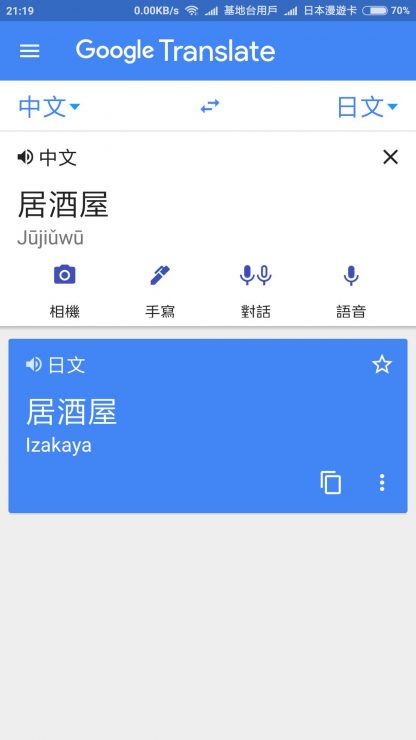
按下下方視窗日文旁邊喇叭的符號,手機就會以日文朗讀居酒屋文字了。
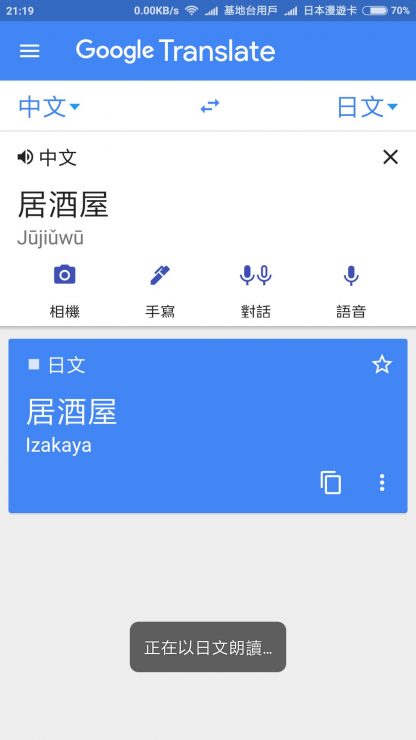
如果採用對話的方式,可以按下左下方的中文說出需要翻譯的文字,也可以按下右下方(例如範例中的日本語),用日文說出需要翻譯成中文的日本文字,以對話的方式跟對方交談並直接翻譯。
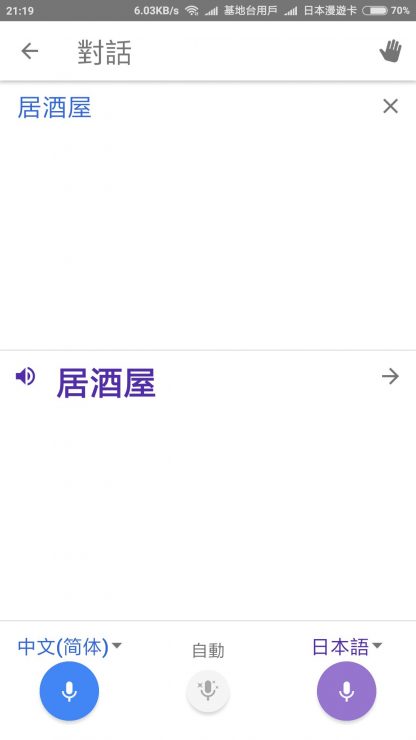
對話的方式也可以直接選擇畫面正下方的自動模式,Google翻譯APP會透過手機麥克風收聽語音,自動辨識是中文或範例中的日本語,進行互相翻譯的動作。如果是自助旅遊時找路人或店家問路,或是在餐廳裡點餐等等,這個功能都非常適用。
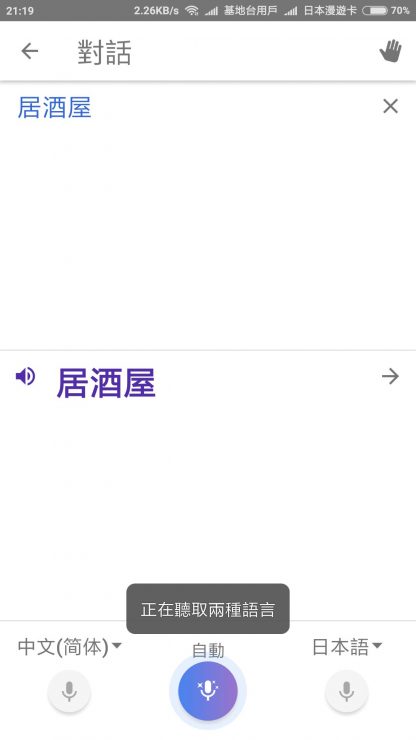
但是相機翻譯部分,Google翻譯APP提供了某些語言透過相機來直接翻譯(不需要拍照),當相機對到的語言會自動在手機螢幕上翻譯,但是可惜的是,日文與韓文都沒有提供即時鏡頭翻譯的功能。
要怎麼知道有沒有支援翻譯該種語言呢?當你選擇了相機翻譯後,看一下畫面右下方的眼睛圖示,如果多了一道禁用的斜線,就表示目前選定的語言是沒有提供即時鏡頭翻譯的功能。
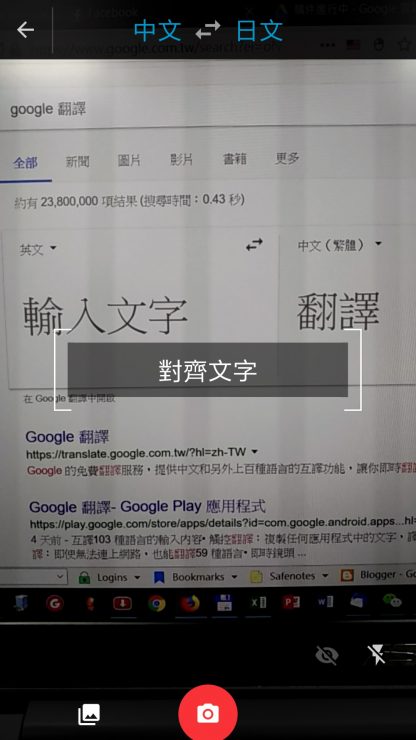
如果選擇的語言提供了即時鏡頭翻譯的功能,則在畫面右下方的眼睛圖示會變成綠色,而且畫面上也會直接把文字翻譯完成,所以手機上頭看到的已經是翻譯後的結果了,讀者可以比對一下下方及上方的附圖,同一個手機鏡頭畫面的結果是不一樣的。
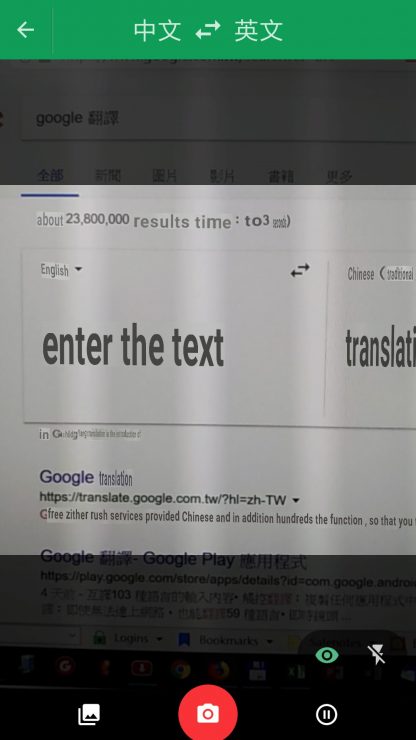
Google翻譯APP至目前為止有以下的翻譯功能:
離線翻譯能支援59種語言
對話翻譯能支援32種語言
即時鏡頭能翻譯支援 38種語言
相片翻譯(就是拍下了文字或者是匯入手機裡含文字的相片)能支援50種語言 (不過小編測試過,坦白說相片翻譯功能效果真的還有很多進步的空間)
文字翻譯能支援103種語言的輸入內容(但手機須要保持網路連線)
微軟翻譯
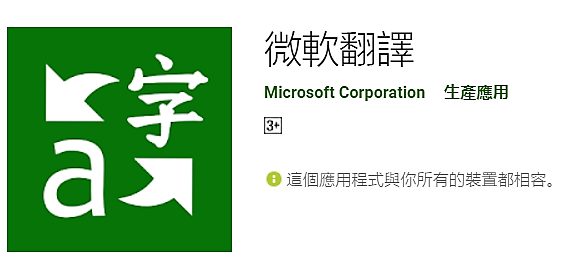
沒錯,除了Google提供有翻譯APP之外,微軟也有提供翻譯APP,與Google翻譯APP一樣,微軟翻譯APP提供了離線翻譯、相片翻譯、對話翻譯,用習慣了Google翻譯APP,會有些不習慣,例如:在語言的選擇功能內,已經離線下載過的語言並沒有排列在最上頭,反而是常用的英語、中文、日文等等,切換到不同的翻譯功能畫面時,都要從頭再找一次,使用者介面的友善程度需要改善。
另外同樣的相片翻譯的效果,不要抱持太大的期望,就跟Google翻譯APP一樣,在相片文字辨識這一部分,真的還需要加強。但是這款翻譯還是具有以下值得推薦的特色喔!
微軟翻譯APP的特點:
連線和離線的文字翻譯支援多達 60 種語言。
提供多人多語言對話翻譯 – 將使用者的裝置連線,可橫跨多種語言、最多與100人同時進行對話和會議。
多人多種語言對話使用方式
首先在主畫面選擇右方的多人圖示(右圖),接著選擇要開始一個多人對話或者是加入其他人的對話(左圖)。
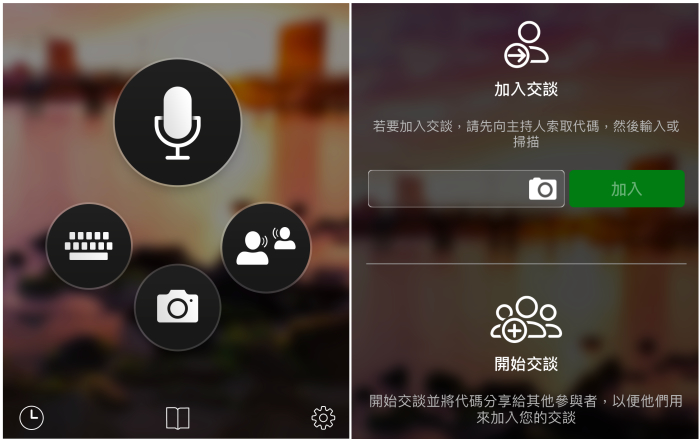
接下來是指定自己的名稱以及使用的語言(左圖),使用的語言一定要設定正確,因為這會影響到翻譯後的結果,例如小編選擇為繁體中文,接下來在這個多人對話的視窗裡,不管對方使用哪一個國家的語言,小編看到的都會是繁體中文喔!

因為是要建立一個對話環境,所以會出現一個QR Code以及交談代碼(圖中&右),其他人可透過上面附圖的相機拍下QR Code或者是直接輸入交談代碼加入多人對話。
第一次進入多人對話的視窗後,記得先點選一下右上角的齒輪設定項目,在喜好設定裡可以把"顯示原始文字"跟"自動播放訊息"的功能打開,當其他人輸入或說了一段文字後,就可以看到對方的文字及翻譯成繁體中文後的文字,手機還會在翻譯後立刻說出這一段中文。
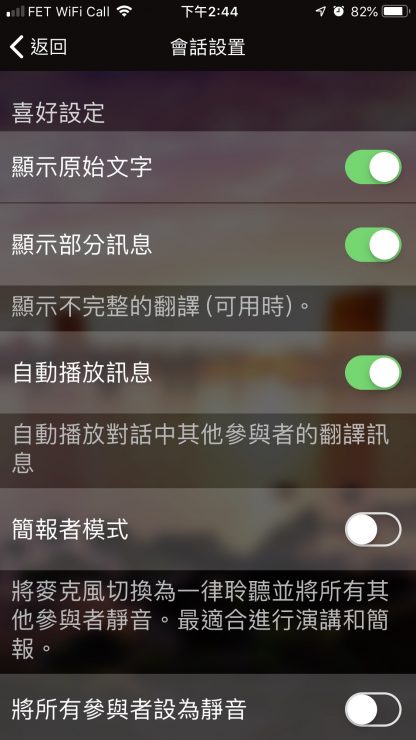
接著再往下看看其他設定項目,調整一下顯示的字型大小,暸解一下參與者有哪幾位以及參與者的使用語言,例如範例中有繁體中文、日語跟英語。
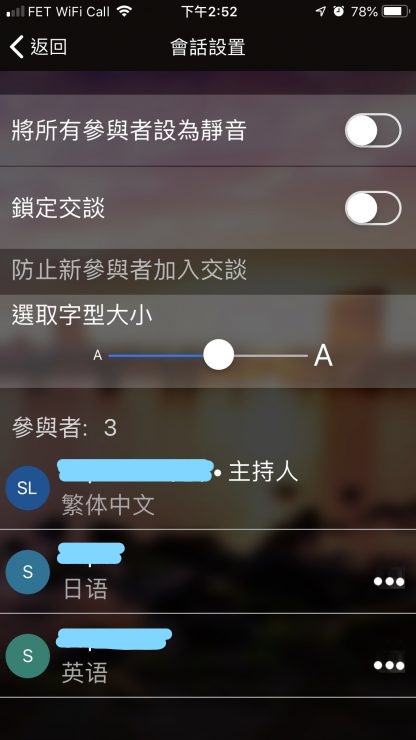
小編在自己的手機上說了幾句話(左圖),在對方的手機裡就會看到翻譯出來的日語結果及原始繁體中文文字(右圖)。如果是設定為英文的另一位參與者就會顯示英文跟繁體中文,這一個功能也是小編強力推薦讀者使用的,因為這樣群組裡的任何語言都可以同時翻譯完成。

雙人對話翻譯使用方式
①先在最下方把兩種需要翻譯的語言指定好,然後再按下兩個麥克風的圖示。
②進入雙人對話翻譯的畫面,兩個麥克風是同一個方向,為了方便使用,可以按一下右邊旋轉的圖示。
③對面方向的麥克風會跑到螢幕上方並且反過來方便對方閱讀,這時候只要任何一方按住麥克風不放,就可以進行語言翻譯了。

回到最前面的主畫面,正下方有一個書本的圖示,選擇這個書本的圖示可以進入到片語書的功能,一些基本會話住宿餐飲等等,都可以在這裡找到。
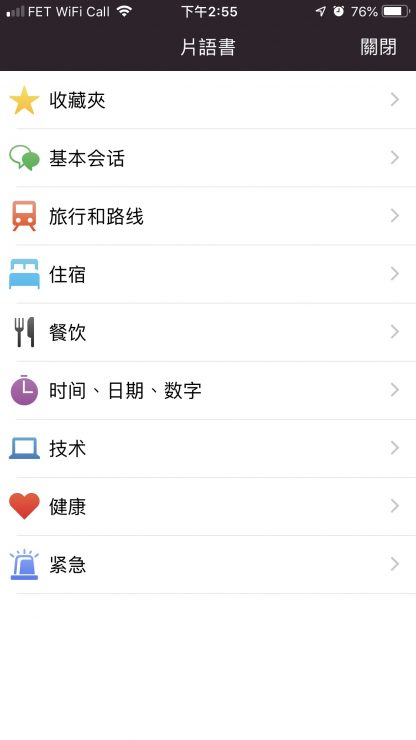
記得一樣先選擇最下方要翻譯成的語言,例如範例中的日語,選擇某一段文字後就會被翻譯成指定的語言,按下喇叭符號就會直接以日語說出這一段文字。
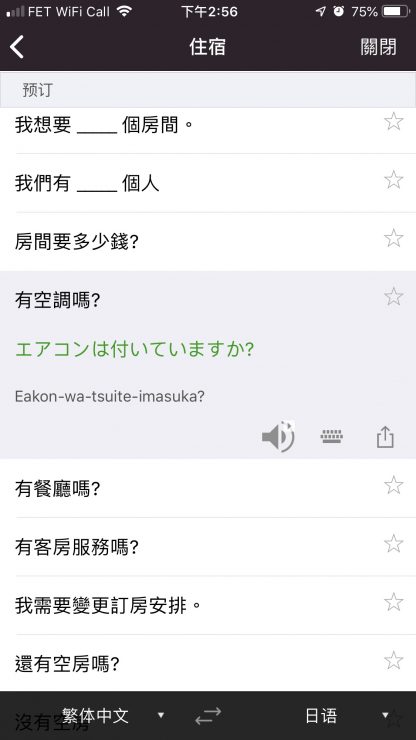
微軟翻譯APP也支援Apple Watch及Android Wear手錶,只要對著你的Apple watch或Android Wear手錶講話就可以立刻取得翻譯,會自動將翻譯同步,非常便利。
不妨下載來實際體驗看看吧!
有下載有保佑,翻譯APP不能少
小編推薦經常自助旅遊,或者經常自己一個人至各國出差的讀者,一定要安裝Google翻譯APP或微軟翻譯APP,除了免費之外,各種翻譯功能真的非常夠用而且還很方便,雖然目前還有一些小缺失或小缺點,或是翻譯並不能完全正確。但相信在不斷更新的狀況下,這兩款翻譯APP一定會越來越完整,符合不同讀者使用者群的需求。